移除特徵
在本練習中,您將從管路通風裝置模型中移除特徵。您將移除增加網格複雜度的較小幾何特徵、孔與區域。以此方式簡化模型可提高分析與模擬的速度。
本練習包括下列任務:
• 從汽缸體移除孔
• 移除凸台
• 移除倒角
• 從通風裝置移除肋
• 移除倒圓角與倒角
從汽缸體移除孔
在此任務中,您將使用幾何規則選取來選取多個孔,然後再從模型移除孔。
1. 在 Creo Parametric 中,將工作目錄設定為 <已下載檔案位置> 並開啟 rohrventilator.prt。
2. 欲禁用所有基準顯示篩選器,請按一下圖形中工具列上的  「基準顯示篩選器」(Datum Display Filters),並清除所有核取方塊。
「基準顯示篩選器」(Datum Display Filters),並清除所有核取方塊。
 「基準顯示篩選器」(Datum Display Filters),並清除所有核取方塊。
「基準顯示篩選器」(Datum Display Filters),並清除所有核取方塊。3. 欲設定模型檢視,請按一下圖形中工具列上的  「已存定向」(Saved Orientations),並選取 VIEW 1。
「已存定向」(Saved Orientations),並選取 VIEW 1。
 「已存定向」(Saved Orientations),並選取 VIEW 1。
「已存定向」(Saved Orientations),並選取 VIEW 1。4. 按一下「彈性建模」(Flexible Modeling) 標籤。
5. 在圖形視窗中,選取內部環形曲面上孔內的圓柱曲面。
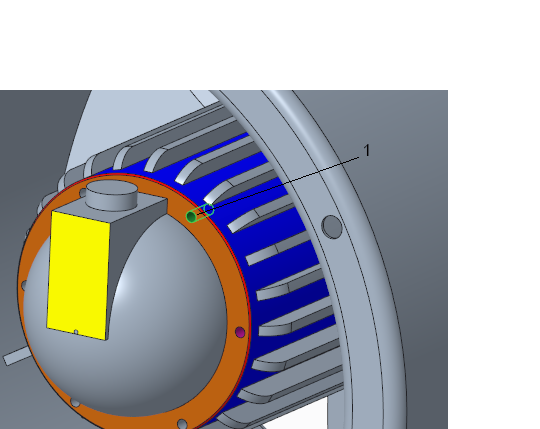
1. 孔內的曲面
6. 在「形狀曲面選取」(Shape Surface Selection) 群組中,按一下  「幾何規則」(Geometry Rules),或在圖形視窗中,在模型旁邊按一下滑鼠右鍵,然後選取
「幾何規則」(Geometry Rules),或在圖形視窗中,在模型旁邊按一下滑鼠右鍵,然後選取  「幾何直紋曲面」(Geometry Rule Surfaces)。
「幾何直紋曲面」(Geometry Rule Surfaces)。 「幾何規則」(Geometry Rules) 對話方塊即會開啟。
「幾何規則」(Geometry Rules) 對話方塊即會開啟。
 「幾何規則」(Geometry Rules),或在圖形視窗中,在模型旁邊按一下滑鼠右鍵,然後選取
「幾何規則」(Geometry Rules),或在圖形視窗中,在模型旁邊按一下滑鼠右鍵,然後選取  「幾何直紋曲面」(Geometry Rule Surfaces)。
「幾何直紋曲面」(Geometry Rule Surfaces)。 「幾何規則」(Geometry Rules) 對話方塊即會開啟。
「幾何規則」(Geometry Rules) 對話方塊即會開啟。7. 欲選取具有與所選孔相同半徑的所有孔,請選取「相等半徑」(Equal radius) 核取方塊。請注意,其他孔會變為已選取。
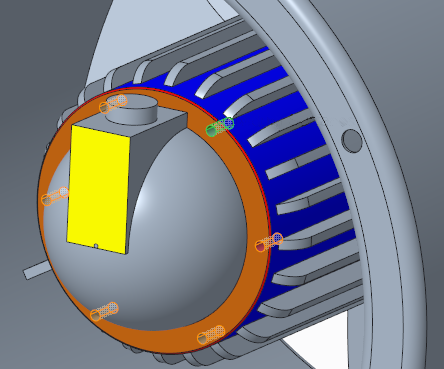
8. 按一下「確定」(OK)。 「幾何規則」(Geometry Rules) 對話方塊會關閉,且會選取具有相同半徑的孔。
「幾何規則」(Geometry Rules) 對話方塊會關閉,且會選取具有相同半徑的孔。
 「幾何規則」(Geometry Rules) 對話方塊會關閉,且會選取具有相同半徑的孔。
「幾何規則」(Geometry Rules) 對話方塊會關閉,且會選取具有相同半徑的孔。9. 欲移除所選孔,請在「編輯特徵」(Edit Features) 群組中,按一下  「移除」(Remove)。「移除曲面」(Remove Surface) 標籤開啟。
「移除」(Remove)。「移除曲面」(Remove Surface) 標籤開啟。
 「移除」(Remove)。「移除曲面」(Remove Surface) 標籤開啟。
「移除」(Remove)。「移除曲面」(Remove Surface) 標籤開啟。10. 按一下  。即會移除孔。「移除 1」特徵出現在「模型樹」中。
。即會移除孔。「移除 1」特徵出現在「模型樹」中。
 。即會移除孔。「移除 1」特徵出現在「模型樹」中。
。即會移除孔。「移除 1」特徵出現在「模型樹」中。移除凸台
在此任務中,您將選取種子曲面,使用形狀曲面選取來選取凸台,並移除凸台。
1. 在圖形中工具列上按一下  「已存定向」(Saved Orientations),然後選取 VIEW 1。
「已存定向」(Saved Orientations),然後選取 VIEW 1。
 「已存定向」(Saved Orientations),然後選取 VIEW 1。
「已存定向」(Saved Orientations),然後選取 VIEW 1。2. 在圖形視窗中,選取零件中間的黃色曲面。這是您選取的種子曲面。
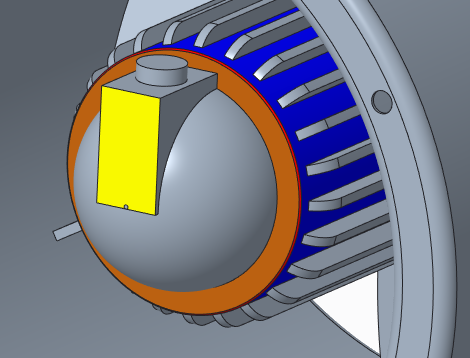
3. 欲選取所選曲面屬於其一部份的整個凸台,以及與之相交的較小曲面,請在「形狀曲面選取」(Shape Surface Selection) 群組中,按一下  「凸台(複數)」(Bosses)。即會選取整個凸台。
「凸台(複數)」(Bosses)。即會選取整個凸台。
 「凸台(複數)」(Bosses)。即會選取整個凸台。
「凸台(複數)」(Bosses)。即會選取整個凸台。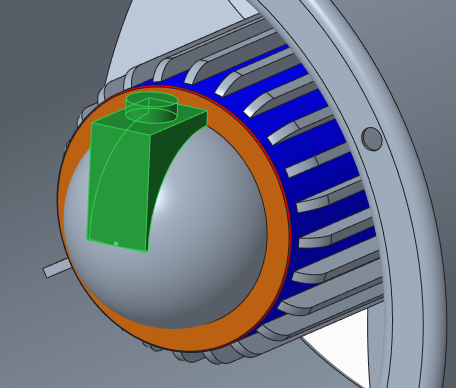
4. 欲移除所選凸台,請按一下  「移除」(Remove)。「移除曲面」(Remove Surface) 標籤開啟。
「移除」(Remove)。「移除曲面」(Remove Surface) 標籤開啟。
 「移除」(Remove)。「移除曲面」(Remove Surface) 標籤開啟。
「移除」(Remove)。「移除曲面」(Remove Surface) 標籤開啟。5. 按一下  。即會移除凸台。「移除 2」特徵出現在「模型樹」中。
。即會移除凸台。「移除 2」特徵出現在「模型樹」中。
 。即會移除凸台。「移除 2」特徵出現在「模型樹」中。
。即會移除凸台。「移除 2」特徵出現在「模型樹」中。移除倒角
在此任務中,您將移除倒角。
1. 在圖形中工具列上按一下  「已存定向」(Saved Orientations),然後選取 VIEW 1。
「已存定向」(Saved Orientations),然後選取 VIEW 1。
 「已存定向」(Saved Orientations),然後選取 VIEW 1。
「已存定向」(Saved Orientations),然後選取 VIEW 1。2. 選取橘色環形曲面外側紅色倒角曲面的一部份。
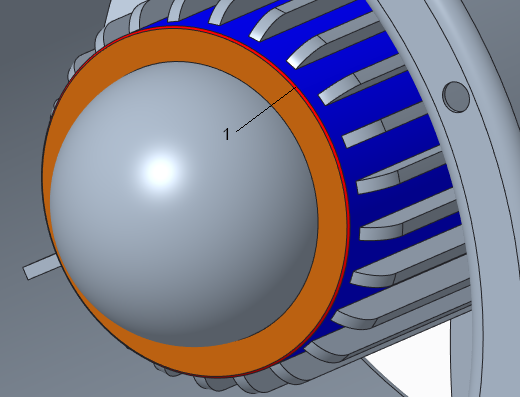
1. 倒角
3. 在「轉換」(Transform) 群組中,按一下  「編輯倒角」(Edit Chamfer)。「編輯倒角」(Edit Chamfer) 標籤會開啟。會選取整個倒角。
「編輯倒角」(Edit Chamfer)。「編輯倒角」(Edit Chamfer) 標籤會開啟。會選取整個倒角。
 「編輯倒角」(Edit Chamfer)。「編輯倒角」(Edit Chamfer) 標籤會開啟。會選取整個倒角。
「編輯倒角」(Edit Chamfer)。「編輯倒角」(Edit Chamfer) 標籤會開啟。會選取整個倒角。4. 在「編輯倒角」(Edit Chamfer) 標籤中,選取「移除倒角」(Remove chamfer) 核取方塊。
5. 按一下  。即會移除倒角。「編輯倒角 1」特徵出現在「模型樹」中。
。即會移除倒角。「編輯倒角 1」特徵出現在「模型樹」中。
 。即會移除倒角。「編輯倒角 1」特徵出現在「模型樹」中。
。即會移除倒角。「編輯倒角 1」特徵出現在「模型樹」中。從通風裝置移除肋
在此任務中,您將移除肋。通常,您會使用陣列辨識選取要移除的肋,但在此案例中,並非所有肋都相同。因此,您可以不選取肋,而是使用建立包含肋的引伸圓柱體,然後再將圓柱體的尺寸減小為肋所在圓柱體的原始值的方法。這對移除肋有影響。
1. 在圖形中工具列上按一下  「已存定向」(Saved Orientations),然後選取 VIEW 1。
「已存定向」(Saved Orientations),然後選取 VIEW 1。
 「已存定向」(Saved Orientations),然後選取 VIEW 1。
「已存定向」(Saved Orientations),然後選取 VIEW 1。2. 欲量測肋所在藍色圓柱曲面的直徑:
a. 按一下「分析」(Analysis) 標籤。
b. 按一下 > 。「量測」(Measure) 對話方塊即會開啟
c. 按一下藍色圓柱曲面。量測面板會顯示在曲面上。請注意,半徑為 40 mm。
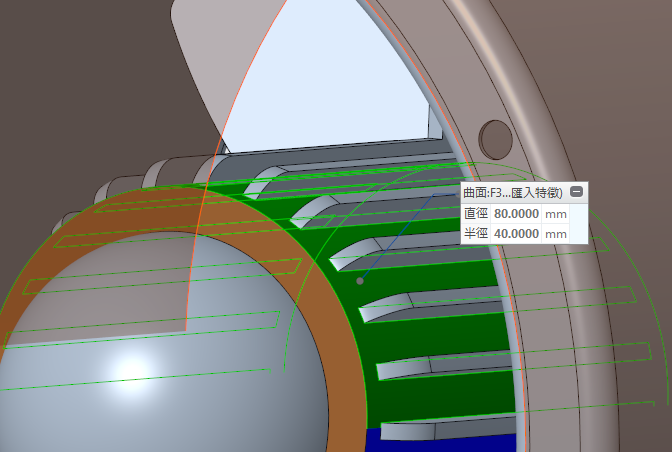
d. 關閉「量測」(Measure) 對話方塊。
3. 按一下「模型」(Model) 標籤。
4. 按一下  「引伸」(Extrude)。「引伸」(Extrude) 標籤即會開啟,且「草繪」(Sketch) 收集器會在「放置」(Placement) 標籤中處於使用中狀態。
「引伸」(Extrude)。「引伸」(Extrude) 標籤即會開啟,且「草繪」(Sketch) 收集器會在「放置」(Placement) 標籤中處於使用中狀態。
 「引伸」(Extrude)。「引伸」(Extrude) 標籤即會開啟,且「草繪」(Sketch) 收集器會在「放置」(Placement) 標籤中處於使用中狀態。
「引伸」(Extrude)。「引伸」(Extrude) 標籤即會開啟,且「草繪」(Sketch) 收集器會在「放置」(Placement) 標籤中處於使用中狀態。5. 欲建立草繪:
a. 欲定義草繪平面,請在圖形視窗中,選取橘色環形曲面。「草繪」(Sketch) 標籤開啟。
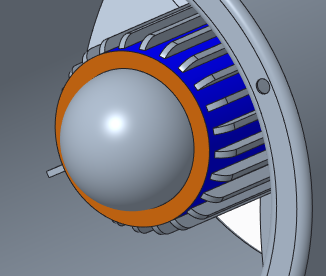
b. 欲將草繪平面定向為平行於電腦螢幕,請在圖形中工具列中,按一下  「草繪視圖」(Sketch View)。
「草繪視圖」(Sketch View)。
 「草繪視圖」(Sketch View)。
「草繪視圖」(Sketch View)。c. 欲投影曲線或邊:
i. 在「草繪」(Sketching) 群組中,按一下  「投影」(Project)。「類型」(Type) 對話方塊開啟。
「投影」(Project)。「類型」(Type) 對話方塊開啟。
 「投影」(Project)。「類型」(Type) 對話方塊開啟。
「投影」(Project)。「類型」(Type) 對話方塊開啟。ii. 欲選取要投影的邊,請在圖形視窗中,選取橘色曲面的其中一個外側邊,然後按住 CTRL 鍵,同時選取其他外側邊。
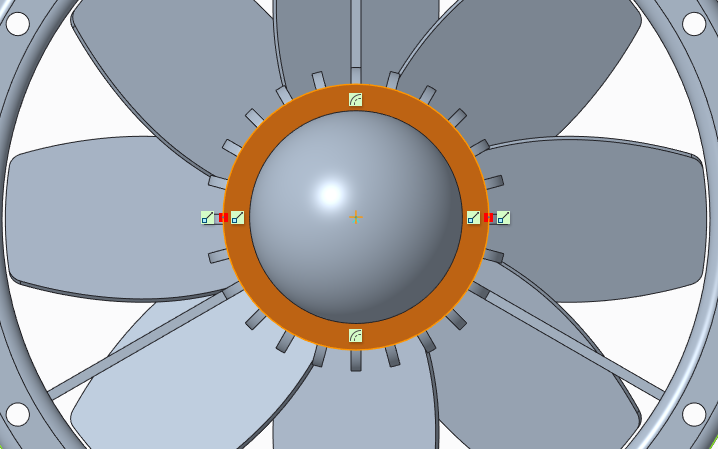
iii. 欲選取迴圈內的所有幾何,請在「類型」(Type) 對話方塊中,選取「迴圈」(Loop),然後按一下「關閉」(Close)。「類型」(Type) 對話方塊會關閉。
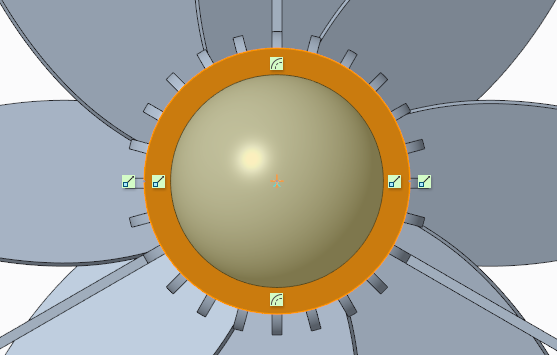
d. 欲繪製草繪:
i. 在「草繪」(Sketching) 群組中,按一下  「中心和點」(Center and Point)。
「中心和點」(Center and Point)。
 「中心和點」(Center and Point)。
「中心和點」(Center and Point)。ii. 選取圓心。如有需要,請放大。
iii. 拖曳圓,將使放大到足以包圍肋。
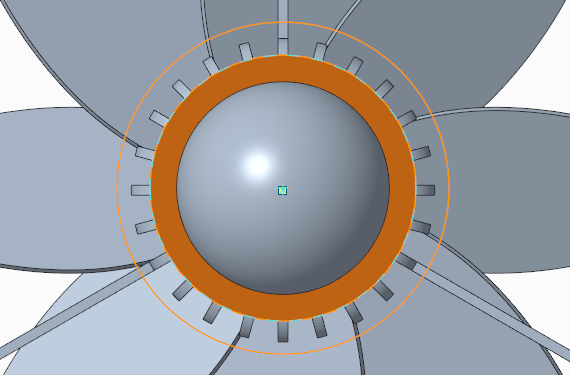
iv. 按一下 「確定」(OK)。「草繪」(Sketch) 標籤關閉。
「確定」(OK)。「草繪」(Sketch) 標籤關閉。
 「確定」(OK)。「草繪」(Sketch) 標籤關閉。
「確定」(OK)。「草繪」(Sketch) 標籤關閉。6. 欲定義「引伸」特徵的深度:
a. 在「引伸」(Extrude) 標籤中,按一下  旁邊的箭頭,然後選取
旁邊的箭頭,然後選取  ,引伸至所選幾何。
,引伸至所選幾何。
 旁邊的箭頭,然後選取
旁邊的箭頭,然後選取  ,引伸至所選幾何。
,引伸至所選幾何。b. 在圖形中工具列上按一下  「已存定向」(Saved Orientations),然後選取 VIEW 2。
「已存定向」(Saved Orientations),然後選取 VIEW 2。
 「已存定向」(Saved Orientations),然後選取 VIEW 2。
「已存定向」(Saved Orientations),然後選取 VIEW 2。c. 欲選取要將草繪引伸至的曲面,請在圖形視窗中,選取紅色曲面。
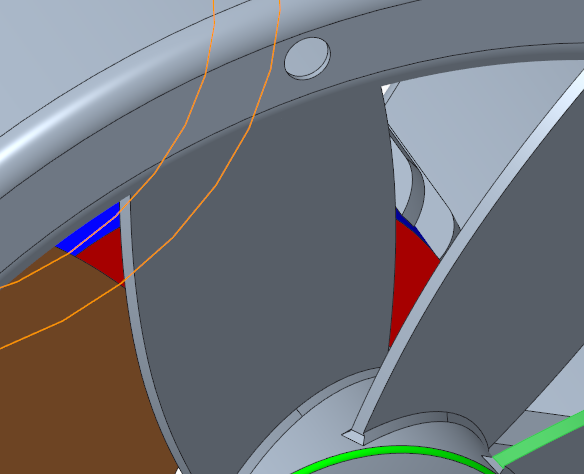
7. 按一下  。草繪會引伸至紅色曲面。「引伸 1」特徵出現在「模型樹」中。
。草繪會引伸至紅色曲面。「引伸 1」特徵出現在「模型樹」中。
 。草繪會引伸至紅色曲面。「引伸 1」特徵出現在「模型樹」中。
。草繪會引伸至紅色曲面。「引伸 1」特徵出現在「模型樹」中。引伸的圓柱體具有您在散熱片外草繪的半徑。現在,您要將圓柱體的半徑減小為原始值 40 mm。
8. 在圖形中工具列上按一下  「已存定向」(Saved Orientations),然後選取 VIEW 1。
「已存定向」(Saved Orientations),然後選取 VIEW 1。
 「已存定向」(Saved Orientations),然後選取 VIEW 1。
「已存定向」(Saved Orientations),然後選取 VIEW 1。9. 按一下「彈性建模」(Flexible Modeling) 標籤,然後在「轉換」(Transform) 群組中,按一下  「修改解析」(Modify Analytic)。會開啟「修改解析曲面」(Modify Analytic Surface) 標籤。
「修改解析」(Modify Analytic)。會開啟「修改解析曲面」(Modify Analytic Surface) 標籤。
 「修改解析」(Modify Analytic)。會開啟「修改解析曲面」(Modify Analytic Surface) 標籤。
「修改解析」(Modify Analytic)。會開啟「修改解析曲面」(Modify Analytic Surface) 標籤。10. 在圖形視窗中,選取您引伸之圓柱體的外側曲面。
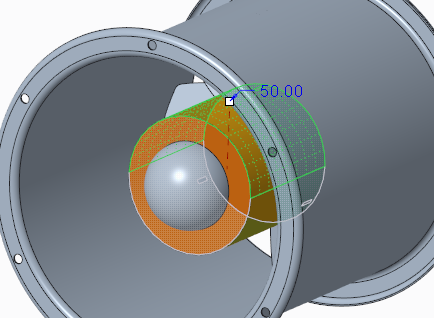
11. 在「半徑」(Radius) 方塊中,將值更改為 40。
12. 按一下  。現在,圓柱體擁有與之前相同的值,但散熱片已移除。
。現在,圓柱體擁有與之前相同的值,但散熱片已移除。
 。現在,圓柱體擁有與之前相同的值,但散熱片已移除。
。現在,圓柱體擁有與之前相同的值,但散熱片已移除。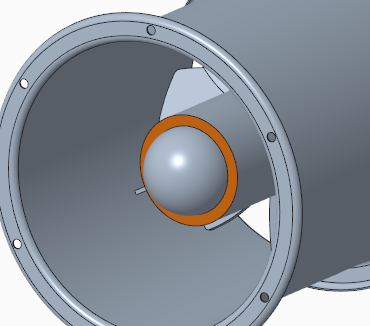
移除倒圓角與倒角
在此任務中,您將先從通風裝置的中心移除倒圓角,然後再從通風裝置葉片的基部移除倒角。您將透過辨識葉片遵循的陣列、移除一個葉片的倒角,然後傳播陣列以將變更套用至所有葉片,來執行此操作。
1. 在圖形中工具列上按一下  「已存定向」(Saved Orientations),然後選取 VIEW 3。
「已存定向」(Saved Orientations),然後選取 VIEW 3。
 「已存定向」(Saved Orientations),然後選取 VIEW 3。
「已存定向」(Saved Orientations),然後選取 VIEW 3。2. 欲移除倒圓角:
a. 選取綠色倒圓角。
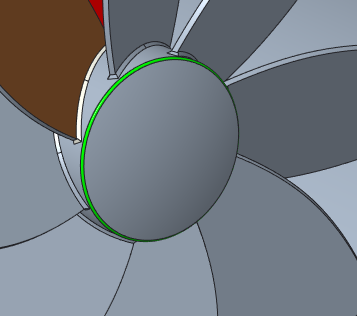
b. 在「轉換」(Transform) 群組中,按一下  「編輯倒圓角」(Edit Round)。「編輯倒圓角」(Edit Round) 標籤開啟。
「編輯倒圓角」(Edit Round)。「編輯倒圓角」(Edit Round) 標籤開啟。
 「編輯倒圓角」(Edit Round)。「編輯倒圓角」(Edit Round) 標籤開啟。
「編輯倒圓角」(Edit Round)。「編輯倒圓角」(Edit Round) 標籤開啟。c. 在「編輯倒圓角」(Edit Round) 標籤中,選取「移除倒圓角」(Remove round) 核取方塊,然後按一下  。即會移除倒圓角。「編輯倒圓角 1」特徵在「模型樹」中建立。
。即會移除倒圓角。「編輯倒圓角 1」特徵在「模型樹」中建立。
 。即會移除倒圓角。「編輯倒圓角 1」特徵在「模型樹」中建立。
。即會移除倒圓角。「編輯倒圓角 1」特徵在「模型樹」中建立。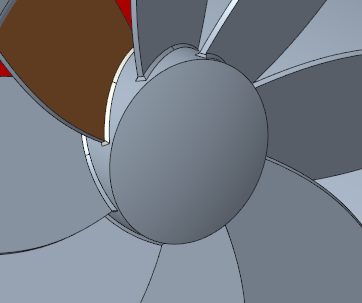
3. 欲辨識葉片陣列:
a. 選取褐色葉片曲面。
b. 欲選取整個葉片,請在「形狀曲面選取」(Shape Surface Selection) 群組中,按一下  「凸台」(Boss)。
「凸台」(Boss)。
 「凸台」(Boss)。
「凸台」(Boss)。c. 在「辨識」(Recognition) 群組中,按一下  「陣列」(Pattern)。「陣列辨識」(Pattern Recognition) 標籤開啟。
「陣列」(Pattern)。「陣列辨識」(Pattern Recognition) 標籤開啟。
 「陣列」(Pattern)。「陣列辨識」(Pattern Recognition) 標籤開啟。
「陣列」(Pattern)。「陣列辨識」(Pattern Recognition) 標籤開啟。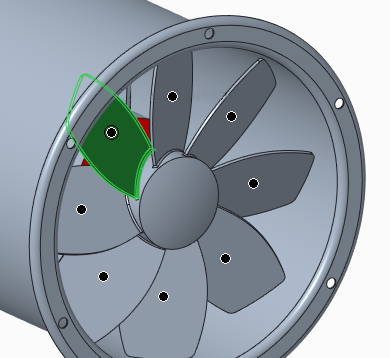
請確保會將所有葉片都辨識為陣列成員。
d. 按一下  。「陣列辨識 1」特徵在「模型樹」中建立。
。「陣列辨識 1」特徵在「模型樹」中建立。
 。「陣列辨識 1」特徵在「模型樹」中建立。
。「陣列辨識 1」特徵在「模型樹」中建立。4. 欲移除倒角:
a. 在圖形中工具列上按一下  「已存定向」(Saved Orientations),然後選取 VIEW 4。
「已存定向」(Saved Orientations),然後選取 VIEW 4。
 「已存定向」(Saved Orientations),然後選取 VIEW 4。
「已存定向」(Saved Orientations),然後選取 VIEW 4。b. 在「轉換」(Transform) 群組中,按一下  「編輯倒角」(Edit Chamfer)。「編輯倒角」(Edit Chamfer) 標籤會開啟。
「編輯倒角」(Edit Chamfer)。「編輯倒角」(Edit Chamfer) 標籤會開啟。
 「編輯倒角」(Edit Chamfer)。「編輯倒角」(Edit Chamfer) 標籤會開啟。
「編輯倒角」(Edit Chamfer)。「編輯倒角」(Edit Chamfer) 標籤會開啟。c. 在「編輯倒角」(Edit Chamfer) 標籤中,選取「移除倒角」(Remove chamfer) 核取方塊。
d. 按住 CTRL 鍵,同時選取一個葉片基部的所有倒角。
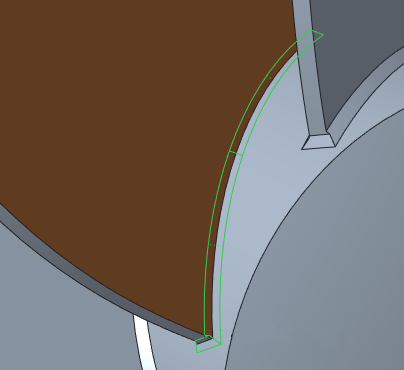
e. 按一下  。倒角會從一個葉片的基部移除。「編輯倒角 2」特徵在「模型樹」中建立。
。倒角會從一個葉片的基部移除。「編輯倒角 2」特徵在「模型樹」中建立。
 。倒角會從一個葉片的基部移除。「編輯倒角 2」特徵在「模型樹」中建立。
。倒角會從一個葉片的基部移除。「編輯倒角 2」特徵在「模型樹」中建立。5. 欲編輯「編輯倒角」特徵的定義來將變更傳播至所有陣列成員:
a. 在「模型樹」中,以滑鼠右鍵按一下「編輯倒角 2」特徵,然後從快顯選單中選擇  「編輯定義」(Edit Definition)。「編輯倒角」(Edit Chamfer) 標籤會開啟。
「編輯定義」(Edit Definition)。「編輯倒角」(Edit Chamfer) 標籤會開啟。
 「編輯定義」(Edit Definition)。「編輯倒角」(Edit Chamfer) 標籤會開啟。
「編輯定義」(Edit Definition)。「編輯倒角」(Edit Chamfer) 標籤會開啟。b. 按一下「選項」(Options) 標籤。
c. 按一下「陣列/對稱/鏡像特徵」(Pattern/Symmetry/Mirror feature) 收集器來將其啟動。
d. 欲選取「編輯倒角」特徵將要傳播至的陣列,請在「模型樹」中,選取「陣列辨識 1」特徵。
e. 按一下  。倒角會從陣列中所有葉片的基部移除。「編輯倒角 2」特徵的傳播會出現在「模型樹」中。
。倒角會從陣列中所有葉片的基部移除。「編輯倒角 2」特徵的傳播會出現在「模型樹」中。
 。倒角會從陣列中所有葉片的基部移除。「編輯倒角 2」特徵的傳播會出現在「模型樹」中。
。倒角會從陣列中所有葉片的基部移除。「編輯倒角 2」特徵的傳播會出現在「模型樹」中。 「直徑」(Diameter)
「直徑」(Diameter)